當(dāng)前位置:首頁 > 幫助中心 > 怎么u盤啟動裝系統(tǒng)按f幾-如何U盤啟動裝系統(tǒng)按f幾
怎么u盤啟動裝系統(tǒng)按f幾-如何U盤啟動裝系統(tǒng)按f幾
怎么u盤啟動裝系統(tǒng)按f幾?不同電腦的設(shè)置u盤啟動的快捷鍵都是不一樣的,所以關(guān)于這個問題,你需要根據(jù)電腦品牌去查詢對應(yīng)的快捷鍵,然后才可以進(jìn)行操作。如果你使用大白菜u盤啟動盤來操作的話,直接去官網(wǎng)查詢就可以了。接下來,小編就詳細(xì)說說如何U盤啟動裝系統(tǒng)按f幾。
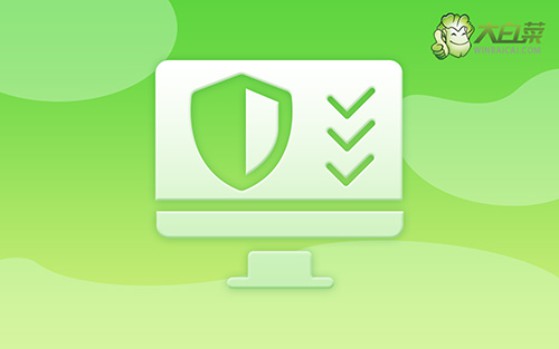
一、電腦重裝系統(tǒng)u盤
系統(tǒng)版本: Windows 10專業(yè)版
安裝工具:大白菜u盤啟動盤制作工具(點擊紅字下載)
二、電腦重裝系統(tǒng)準(zhǔn)備
1. 調(diào)整啟動模式以適配不同設(shè)備:雖然現(xiàn)代電腦通常支持USB-HDD啟動模式,但對于一些老舊設(shè)備或者具有特殊要求的機(jī)器,可能需要調(diào)整啟動方式。如不確定,可以咨詢客服。
2. 精確選擇U盤分區(qū)格式:一般來說,NTFS格式支持較大的文件,并且具有較高的傳輸速度,因此適合用于較新系統(tǒng)。然而,對于一些較舊的電腦,FAT32格式可能更具兼容性。
3. 從正規(guī)渠道獲取操作系統(tǒng)鏡像文件:未經(jīng)驗證的鏡像文件可能包含惡意軟件或被篡改,危及系統(tǒng)安全。為了保障文件的完整性和安全性,建議選擇如MSDN、微軟官網(wǎng)或其他認(rèn)證渠道下載鏡像文件。
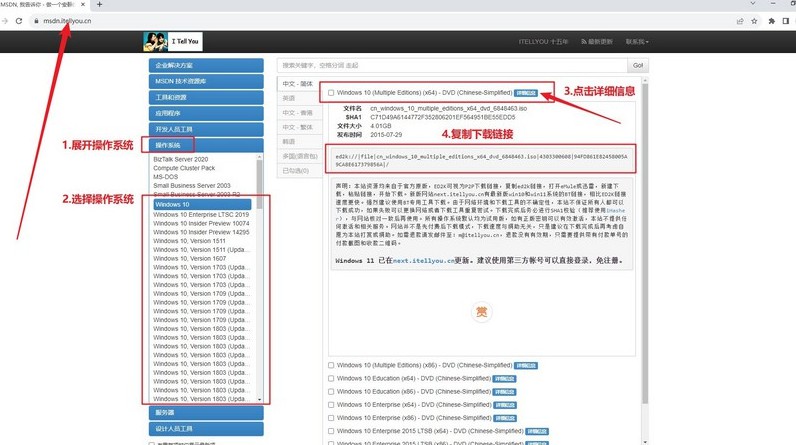
三、電腦重裝系統(tǒng)步驟
一、制作大白菜啟動U盤
1、在大白菜的官方網(wǎng)站下載啟動盤制作工具。下載后,解壓縮該工具包到桌面并打開,便于后續(xù)使用。
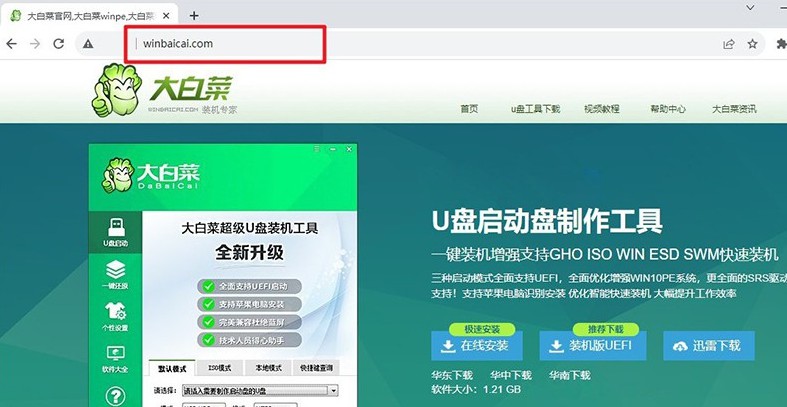
2、將準(zhǔn)備好的u盤接入電腦,制作工具會自行識別,點擊“開始制作”按鈕,工具會將U盤格式化并制作成啟動盤。整個過程完成后,U盤將變成一個可用于系統(tǒng)安裝的啟動盤。
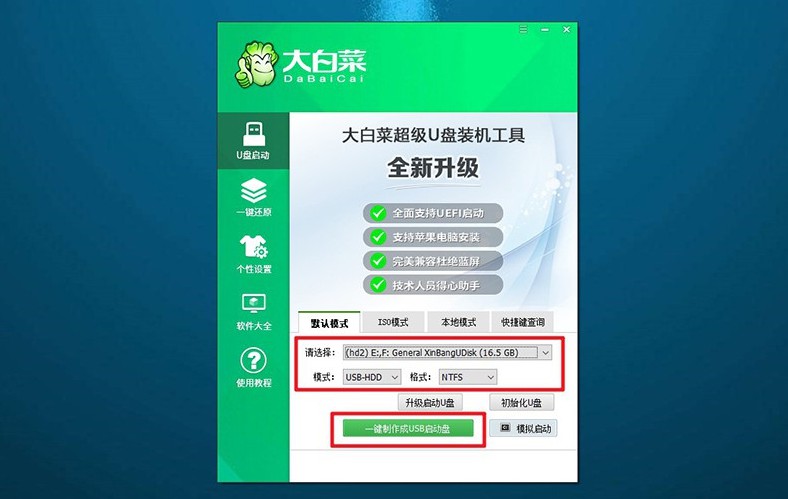
二、使用大白菜U盤啟動系統(tǒng)
1、不同品牌的電腦設(shè)置進(jìn)入的u盤啟動快捷鍵不同,可以在下方查詢相關(guān)信息,或通過鏈接跳轉(zhuǎn)查詢對應(yīng)的快捷鍵。
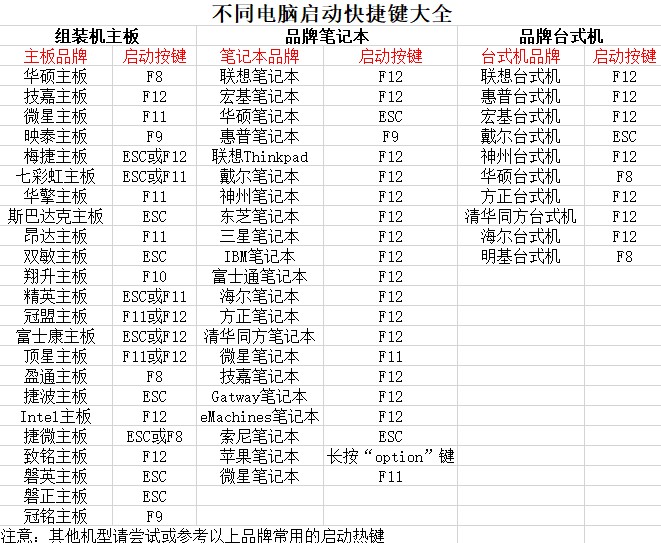
2、將制作好的大白菜啟動U盤插入電腦的USB接口,重新啟動電腦。在電腦開機(jī)時,快速按下u盤啟動快捷鍵,進(jìn)入啟動菜單,選擇U盤啟動選項后,按下回車鍵繼續(xù)。
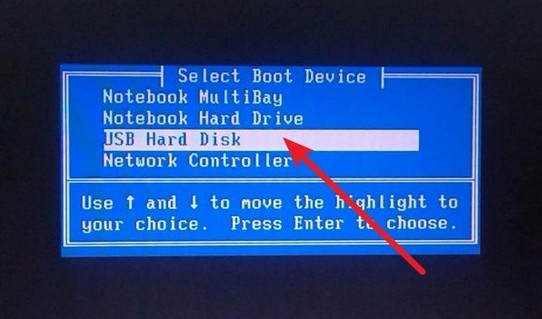
3、成功從U盤啟動后,電腦屏幕會顯示出大白菜的啟動菜單,默認(rèn)選擇的是【1】,等待進(jìn)入PE系統(tǒng)。
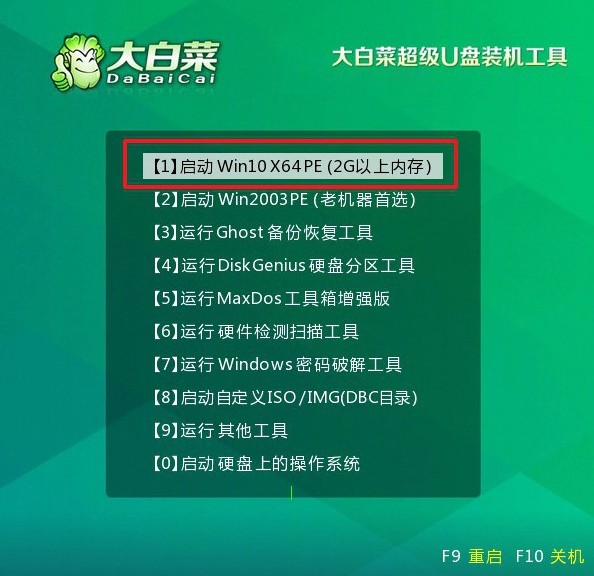
三、使用大白菜U盤安裝新系統(tǒng)
1、系統(tǒng)進(jìn)入WinPE環(huán)境后,打開桌面一鍵裝機(jī)的工具,選擇以準(zhǔn)備好的系統(tǒng)鏡像文件,并將目標(biāo)安裝路徑設(shè)置為C盤,點擊“執(zhí)行”。
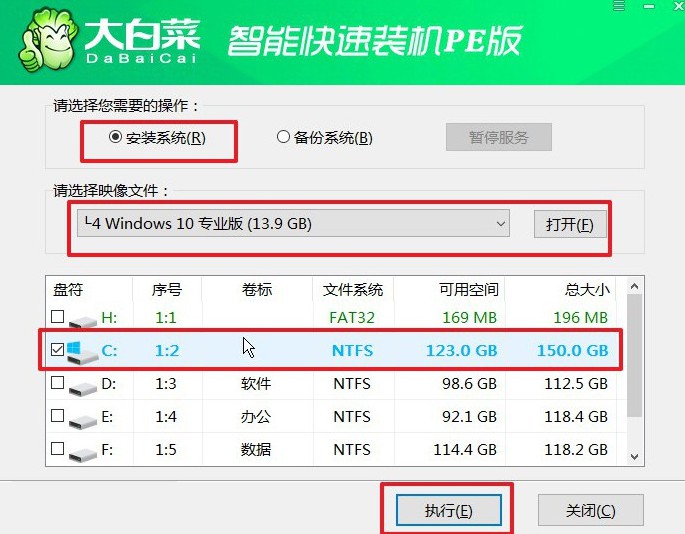
2、安裝程序會彈出確認(rèn)窗口,提醒用戶系統(tǒng)恢復(fù)操作會清空C盤數(shù)據(jù)。確認(rèn)操作之前,請確保所有重要文件已備份。選擇默認(rèn)設(shè)置并點擊“是”,繼續(xù)下一步操作。
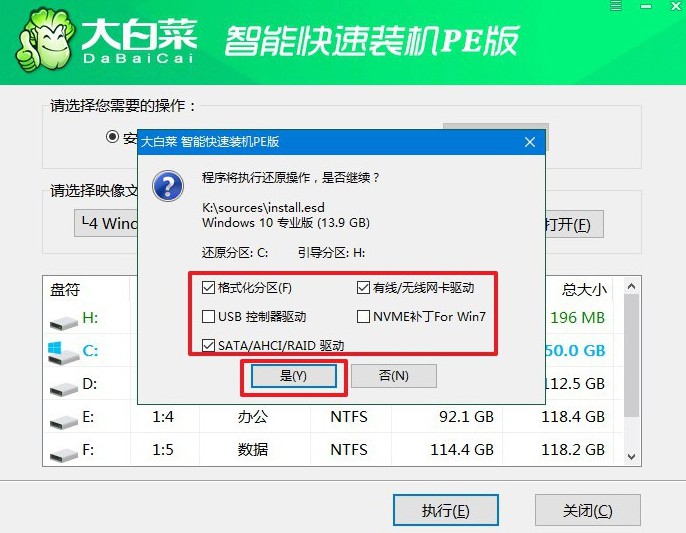
3、隨后,系統(tǒng)將自動進(jìn)入Windows部署階段。在安裝過程中,可能會提示需要重啟電腦。此時,確保勾選“安裝完成后自動重啟”選項,以便安裝過程順利進(jìn)行。
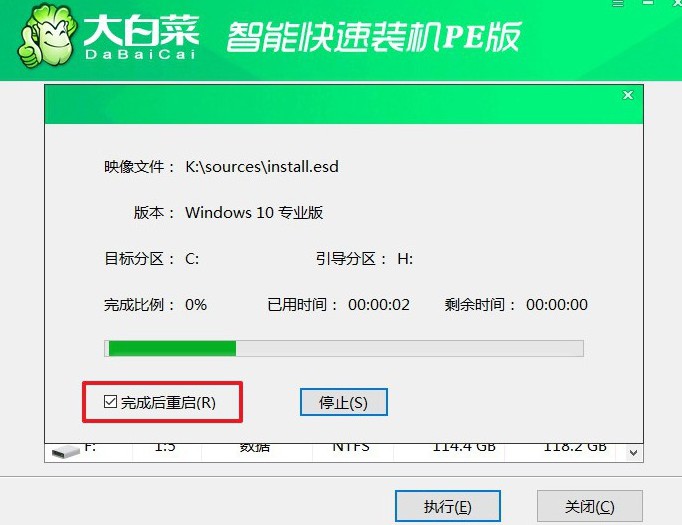
4、當(dāng)系統(tǒng)開始第一次重啟時,及時拔下啟動U盤,以避免電腦再次進(jìn)入U盤啟動模式。系統(tǒng)會繼續(xù)完成安裝,直至安裝結(jié)束。

關(guān)于如何U盤啟動裝系統(tǒng)按f幾的內(nèi)容,小編就分享到這里了,不知道有沒有幫助到大家呢?這里需要提醒大家一件事情,電腦重裝系統(tǒng)的時候會格式化C盤,再寫入新的數(shù)據(jù),所以一定要備份好保存在C盤里面的重要數(shù)據(jù),以防萬一。

